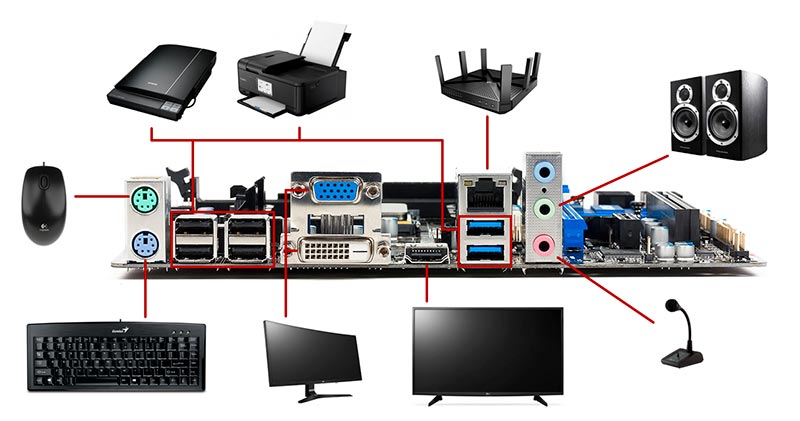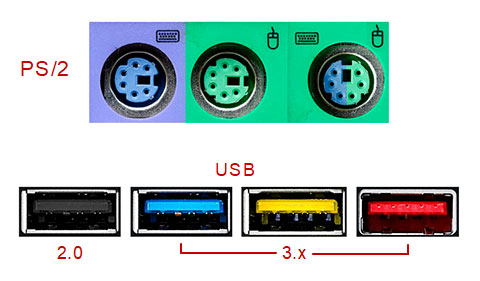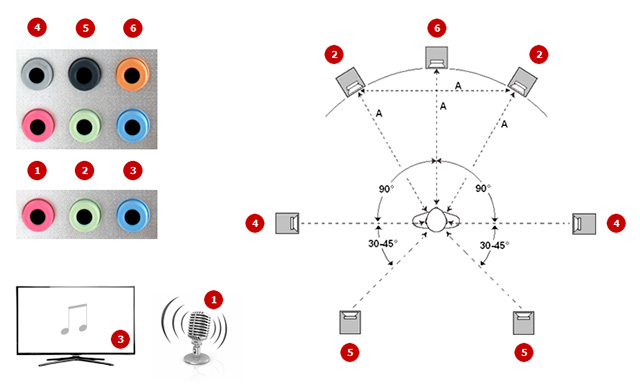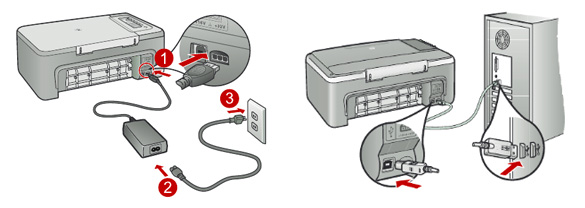через какой порт подключается клавиатура и мышь
Как подключить клавиатуру и мышь к компьютеру или ноутбуку, через PS/2, USB или по Bluetooth
В этой статье я покажу, как подключить клавиатуру и мышь к компьютеру или ноутбуку, используя устройства с беспроводным интерфейсом по Bluetooth или проводные, с разъёмами PS/2 и USB. Расскажу обо всех особенностях подключения и объясню, как это сделать, ничего не повредив.
Как подключить клавиатуру и мышь с USB интерфейсом
Такое подключение, пожалуй, самое простое. И в последнее время USB интерфейс на клавиатурах и мышках встречается часто. В ноутбуках и других переносных ПК такое подключение преимущественно.
Здесь нет ничего сложного. Просто возьмите провод от мышки или клавиатуры и воткните его в один из свободных USB портов (тех самых, куда вы втыкаете флешки). Компьютер при этом можно оставить включённым.
После того, как вы подключите мышь или клавиатуру через USB, ваша операционная система начнёт устанавливать драйверы для устройства (всё это происходит автоматически, вам ничего делать не нужно). И когда драйверы установятся, появится сообщение об этом. Теперь можно пользоваться.
Как подключить клавиатуру и мышь с PS/2 интерфейсом
Разъёмы PS/2 – это немного устаревший метод подключения клавиатуры и мышки, и даже уже не на всех современных материнских платах есть такие гнёзда. Встречается на стационарных ПК или старых ноутбуках. У мышки и клавиатуры PS/2 представляют собой круглый штекер с шестью ножками и замком.
Разъёмы PS/2 для клавиатуры и мышки одинаковой формы. Поэтому, чтобы не перепутать, что и куда подключать, их делают разным цветом. Штекер у мышки обычно зелёный, его нужно подключить в зелёный разъём на компьютере. У клавиатуры штекер фиолетовый, его, соответственно – в фиолетовый. Правильно подключить устройство вам поможет замок – здесь он представлен в виде пластиковой ножки. Всё должно попасть на свои места.
Разъёмы PS/2 на компьютере находятся обычно в задней стенке корпуса.
Бывают также совмещённые гнёзда двух цветов. Это значит, туда можно подключить и мышь и клавиатуру.
Как подключить клавиатуру и мышь с Bluetooth интерфейсом
Если вам необходимо подключить беспроводную клавиатуру или мышь, то они у вас, скорее всего, идут со специальным Bluetooth модулем, который вставляется в USB. Необходимо подключить этот модуль к компьютеру, и установить для него драйвер (либо он установится автоматически). После этого вы можете пользоваться устройством.
Беспроводная мышь и Bluetooth модуль
Подключить беспроводную клавиатуру или мышь можно и через встроенный Bluetooth модуль в компьютере. Для этого нужно просто добиться того, чтобы они увидели друг друга в своём радиополе.
Такое подключение можно реализовать как на стационарном компьютере, так и на переносном.
Похожие статьи:
Флешки, внешние жёсткие диски и другие съёмные носители используются повсеместно для переноса и хранения файлов.…
Флешки, внешние жёсткие диски и другие съёмные носители используются повсеместно для переноса и хранения файлов.…
Флешки, внешние жёсткие диски и другие съёмные носители используются повсеместно для переноса и хранения файлов.…
2 Comments
Можно ли подключать и отключать PS/2 — совместимую мышь, когда ПК находится в спящем режиме? Или полное выключение обязательно?
Куда вставляется клавиатура в компьютере
Подключение клавиатуры к компьютеру во многом зависит от модели устройства. С какими трудностями можно столкнуться при этом, и как легко их преодолеть?
Какие бывают разъемы для клавиатуры: их типы и как называются
Сегодня на рынке встречаются клавиатуры со следующими видами разъемов:
Клавиатура с разъёмом PS/2
PS/2 — это компьютерный порт, в котором используется 6-контактный разъём mini-DIM. Первый раз он был применён в 1987 году на компьютере IBM. Его величина скорости обмена информацией составляет от 80 Кб/с до 300 кб/с, и зависит от возможностей устройства и установленных драйверов. Основное применение данного разъёма — подсоединение мышки и клавиатуры.
В последнее время производители все чаще выпускают компьютеры без поддержки PS/2, их уже невозможно встретить на современных ноутбуках и нетбуках.
Клавиатура с разъёмом USB
В создании USB участвовала группа компаний, занимающих лидирующие позиции в компьютерной индустрии. Основная задача заключалась в том, чтобы разработать универсальный разъём, тем самым унифицировать подключения различных устройств.
Даже первая версия стандарта USB имела ряд достоинств по сравнению с PS/2. Через порт могло подключаться множество разных устройств, а для ещё большего увеличения количества слотов придумали, так называемые, хабы. В нем была впервые реализована возможность «горячего» подсоединения, без необходимости перезагрузки компьютера. Порт USB позволял передавать данные с большей скоростью — от 40 Кб/с до 12 Мб/с, этого было достаточно для использования любых устройств ввода.
Клавиатура с разъёмом USB — наиболее распространённый формат на сегодняшний день. Разъём представляет собой штекер в виде прямоугольника, который подключается к слоту такой же формы на компьютере, а скорость, например, версии 2.0 составляет 480 Мб/с.
Bluetooth и Wi-fi – клавиатуры
Позднее был разработан стандарт Bluetooth для использования в тех местах, где отсутствует или нежелательно наличие проводов. Однако эта технология изначально не имела такого успеха среди пользователей, как USB. Отчасти из-за этого она не получил поддержки на уровне BIOS. Таким образом, Bluetooth, в отличие от USB и PS/2, способен работать только на уровне операционной системы после установки соответствующих драйверов, что усложняет подключение устройств. Это стало ограничивающим фактором для его распространения.
Производители нашли выход из ситуации, придумав специальный модуль, который с одной стороны является эмулятором обычной USB-клавиатуры, а с другой контроллером Bluetooth. При этом пользователю предоставляется возможность выбрать стандарт, который он хочет применять при работе с устройством.
Сегодня Bluetooth-клавиатура чаще применяется для работы на мобильных телефонах и планшетах, но ее можно подключить и к компьютерам. Передача сигнала на устройство осуществляется с помощью модуля, встроенного в корпус ноутбука. Если же Bluetooth на ПК не поддерживается, в USB-порт можно вставить специальный адаптер.
Как подключить клавиатуру к компьютеру: пошаговая инструкция
Подключение через PS/2
Этот устаревший разъём до сих пор применяется в компьютерной технике. Интерфейсом PS/2 все ещё продолжают оснащаться некоторые выпускаемые материнские платы.
Разъём PS/2 бывает фиолетовый для подключения клавиатуры и зелёный — для мыши. Если перепутать, велика вероятность, что устройство работать не будет.
Если при включенном ПК вытащить штекер и подсоединить его снова, то для возобновления работы устройства ввода потребуется перезагрузка компьютера.
При длительном использовании клавиатуры и частых выдергиваниях штекера может погнуться ножка разъёма, из-за которой каждый раз будут возникать трудности при подключении. К счастью, с ремонтом справится даже дилетант. Нужно всего лишь пинцетом поправить ножку штекера, зафиксировав ее в начальном положении.
Как правило, на современных ноутбуках отсутствует PS/2-порт, тогда клавиатуру с круглым штекером можно подключить к слоту USB. Это возможно с применением переходника.
Подключение через USB
Вся современная компьютерная техника имеет возможность подключения к ней устройств через USB-порт. Для подсоединения, достаточно выполнить несколько легких пунктов:
Подключение через USB порт очень практично, потому что оно позволяет контролировать работу и управлять всеми устройствами. Так, например, можно исправить сбой, когда клавиатура теряет соединение с ПК. Достаточно вытащить штекер и воткнуть его обратно. Если это не поможет, нужно поочередно подключить интерфейс к другим гнездам, пока не заработает клавиатура.
К одному ПК можно подключить сразу несколько устройств, так как нет никаких ограничений по использованию USB-портов. Если вдруг не хватает разъемов, достаточно поставить разветвитель с дополнительными слотами.
Фронтальные слоты предназначены больше для временного подключения небольших устройств вроде флешки, мобильного телефона, планшета, внешнего накопителя данных и т. д. Поэтому при условии, что клавиатура будет использоваться на постоянной основе, куда лучше присоединить её к USB-порту, расположенному на тыльной стороне корпуса ПК.
Подключение беспроводной модели
Подключение беспроводной клавиатуры происходит по Wi-fi при помощи специальных приемников, передающих радиосигнал от устройства к ПК через USB-порт. Такой миниатюрный передатчик является незаменимым звеном в работе подобного оборудования. Подключение клавиатуры может быть выполнено и по Bluetooth с помощью соответствующего модуля, который, как правило, встроен в компьютер.
Чтобы беспроводная клавиатура подключилась через Wi-fi, необходимо выполнить следующие действия:
Подсоединение беспроводного устройства ввода по Bluetooth без радиоприемника:
Драйвера и дополнительный софт
Установку драйверов полностью берет на себя операционная система, достаточно, чтобы клавиатура и компьютер имели хорошее соединение.
Дополнительной программное обеспечение, которое позволяет создавать макросы, настраивать подсветку и даже подключать телефон к клавиатуре, устанавливается с помощью диска, идущего в комплекте. При его отсутствии нужную утилиту можно скачать на сайте производителя. В данном случае все манипуляции придется проводить вручную.
Можно ли подключить внешнюю клавиатуру к ноутбуку
Причины необходимости подключения второго устройства ввода:
Алгоритм действий при подсоединении устройства ввода к ноутбуку почти не отличается от присоединения к стационарному компьютеру и зависит от типа беспроводного устройства.
Как подключить вторую клавиатуру к компьютеру?
Иногда может понадобиться подключение к компьютеру двух клавиатур. Эта задача не относится к категории сложных, если второе устройство проводное. Тогда для её реализации достаточно пары свободных USB-входов. Все, что нужно: подключить обе клавиатуры в соответствующие слоты. При этом установка драйверов на каждое устройство происходит автоматически.
Если второе устройство представляет собой беспроводную клавиатуру, требуется установка программного обеспечения, которое можно взять на диске иди скачать в интернете.
Как подключить миди-клавиатуру к компьютеру?
Перед подключением миди-клавиатуры для начала необходимо изучить настройки программы. В целом, присоединение устройства не требует много труда, при правильной установке синхронизация происходит автоматически.
Есть два способа подключения миди-клавиатуры к ПК:
Любой компьютер оснащен миди-портом, специально предназначенным для подсоединения таких клавиатур.
Сам порт в зависимости от устройства компьютера бывает пятиконтактный и трапецивидный. Для подсоединения клавиатуры к ПК нужен провод, который входит в комплект.
Драйвера устанавливаются системой автоматически, никакие другие программы при этом не требуются.
Соединение миди-клавиатуры с компьютером осуществляется с помощью специального провода, идущего в наборе. Таким образом образуется прямая связь между устройствами. При подключении клавиатуры должна начаться автоматическая установка драйверов. Для проверки ее работоспособности можно воспользоваться приложением по созданию музыки.
Клавиатура не подключается к компьютеру
Основные причины, из-за которых нет соединения с клавиатурой:
Если клавиатура подключилась, но не горят лампочки, надо обновить или переустановить драйвера на ПК. Для этого необходимо зайти в «Панель управления», выбрать пункт «Оборудование», затем «Клавиатуры», и в нем удалить подключенную модель. После перезагрузки драйвера должны обновиться автоматически. Если этого не произошло, следует установить их самостоятельно с диска или официального сайта.
Если после загрузки компьютера на клавиатуре загорелись и потухли лампочки, это нормальный процесс. Таким образом система проверяет работоспособность устройства.
Подключение системного блока
Первое, с чего необходимо начать, это подключение системного блока к электросети. Для этого применяют специальный сетевой кабель.
Блок питания оснащён кнопкой включения/отключения подачи электроэнергии — переведите её в положение выключено и подсоедините сетевой кабель, но не спешите вставлять вилку в розетку.
Внимание. Все последующие действия выполняются при полном отключении системного блока от сети.
К системному блоку можно подключить широкий спектр внешних устройств, но их количество ограничено интерфейсными разъёмами материнской платы. Хотя, и это ограничение можно обойти.
Для начала, рассмотрим варианты подключения стандартного набора компьютерной периферии:
А также, не забудем о подключении интернет-кабеля к системному блоку.
Подключение клавиатуры и мыши к системному блоку
Существует два варианта подключения клавиатуры и мыши — для этого используются два вида интерфейсных разъёмов — USB и PS/2 (устаревший).
Разъём PS/2 имеет цветную маркировку:
Так же есть универсальный PS/2-интерфейс, к нему можно подключать клавиатуру или мышь.
В любом случае, лучше использовать USB-интерфейс, который устроен так, что при подключении клавиатуры/мыши устройство задействуется автоматически, в то время как, подключение к разъёму PS/2 требует перезагрузки компьютера.
Цветная маркировка не обошла и USB-порты, она указывает на версию USB-интерфейса:
Подключение монитора к системному блоку
Монитор можно подключить, как к видеокарте, так и к материнской плате. Последняя, должна обладать встроенной графикой или поддерживать работу с интегрированным графическим ядром процессора. Независимо от способа подключения монитора к системному блоку, разъёмы и кабели будут идентичны.
На данный момент, используются следующие видеоразъёмы:
Подключение аудиоустройств к системному блоку
Для подключения колонок или наушников к системному блоку, применяется специальный аудиоинтерфейс материнской платы. В зависимости от звуковой схемы (2.x, 3.1, 4.x, 5.x, 6.1 и 7.1), на материнскую плату устанавливают аудиопанель с 3-мя или 6-ю гнёздами.
Чтобы избежать путаницы при подключении аудиосистем, применяют специальную цветную маркировку входов и выходов:
Подключение к системному блоку устройств ввода/вывода
Компьютерная периферия универсальна и использует для подключения USB-интерфейс.
Прежде чем подключать к системному блоку сканер, принтер, МФУ и прочие устройства ввода/вывода, ознакомьтесь с инструкцией по их правильной установке. К примеру, некоторые принтеры, при инсталляции драйверов, указывают пошагово, когда нужно подключить устройство к системному блоку, а когда к электросети.
Что делать, если закончились USB-порты
USB-интерфейс универсален и поддерживает до 127 устройств на один контроллер. Следовательно, к системному блоку можно подключить большее число устройств, но как? Всё очень просто, для этого используют специальный USB-концентратор, который имеет несколько USB-портов, но задействует лишь один USB-порт на материнской плате.
Главное, что нужно учитывать при покупке USB-концентратора, он должен быть активным, то есть, иметь отдельный блок питания. Только в этом случае, вы будете спокойно работать с периферией — устройства не будут периодически «отваливаться» из-за недостатка питания.
Подключение системного блока к интернету
Чтобы подключить компьютер к интернету, необходимо задействовать сетевой порт на материнской плате.
Интернет-кабель (витая пара) или патч-корд подсоедините к роутеру, а второй его коннектор к разъёму RJ-45 на материнской плате. При включении компьютера, роутер назначит IP-адрес вашему ПК, а операционная система автоматом настроит встроенную сетевую карту материнской платы.
Всё, после подключения внешних устройств к системному блоку, можно включать компьютер. Не забудьте включить блок питания.
Подключаем переднюю панель корпуса — все о разъемах
Содержание
Содержание
Зачастую пользователи оставляют подключение передней панели при сборке напоследок, уделяя больше внимания основным компонентам ПК. Такой подход резонен, но в свою очередь один неправильно подключенный коннектор панели не позволит включить устройство даже при правильной сборке всех остальных комплектующих. Как этого избежать, рассмотрим в данном материале.
Какие бывают разъемы на передней панели корпуса
Дизайн компьютерных корпусов менялся на протяжении многих лет, эта участь не обошла стороной и панель с разъемами. Различные кард-ридеры и встроенные реобасы уже не так актуальны, как раньше, а спикеры используются далеко не каждым рядовым пользователем. Неизменными остаются органы управления в виде кнопок включения/отключения и перезагрузки, индикации, аудио- и USB-порты.
Кроме этих основных групп разъемов в некоторых современных корпусах можно встретить кнопки управления подсветкой. Подключение подсветки корпуса может быть реализовано разнообразными вариантами в зависимости от производителя. Зачастую это трехпиновый 5В кабель, подключаемый в материнскую плату, и SATA-кабель для подсоединения к блоку питания. Еще один часто встречающийся вариант — подключение к встроенному контроллеру.
При подключении проводов от передней панели желательно следовать общему кабель-менеджменту корпуса. А именно заранее спланировать и подвести кабели до установки материнской платы. Подключение проводов панели является предпоследним шагом перед готовой сборкой ПК. Заключительный шаг — установка видеокарты, так как ее размеры могут создавать неудобства.
Три основные категории разъемов имеют соответствующие коннекторы на материнских платах в специально отведенных местах, которые незначительно меняются в зависимости от конкретного устройства.
Аудио-разъемы
На передних панелях современных корпусов можно встретить два вида реализации аудио0-разъемов:
Вне зависимости от типа реализации, аудио-разъем подключается к плате при помощи одного стандартизированного коннектора. Аудио-разъем представляет собой коннектор в 9-pin, десятая колодка отсутствует, создавая тем самым специфичную структуру, не позволяющую подключить коннектор неправильно. Как правило, соответствующий разъем на материнской плате находится в ее нижней левой части и обозначен маркировкой HD_Audio. В компактных платах он может быть расположен не в самых удобных местах, а использование процессорных кулеров с горизонтальным расположением может сильно затруднить свободный доступ к разъему.
USB-порты
Разнообразие версий USB-портов не обошло стороной и компьютерные корпуса. В продаже можно встретить корпуса со стандартными USB-портами разных версий, двусторонними Type-C, а также с различными их сочетаниями.
USB 2.0
Этот тип разъема имеет схожий с аудио-разъемом коннектор в 9-pin, но с иным расположением отверстий — отсутствующая колодка находится с краю. Как правило, найти соответствующий разъем на плате можно неподалеку от массивной площадки для подключения кабеля питания в правой части материнской платы. Маркируется он обозначением USB. Зачастую на плате присутствует несколько таких разъемов.
USB 3.0
В отличие от более старой версии 2.0, порты USB 3.0 подключаются массивным кабелем и штекером. Для коннектора с 19-pin имеется отдельная фиксирующая рамка. Для предотвращения неправильного подключения у штекера предусмотрен специальный ключ и вставить его в разъем неправильной стороной попросту не получится. Располагается он также в группе с остальными USB-портами. Массивность коннектора в ряде случаев не позволяет аккуратно скрыть его, и этот фактор напрямую зависит от конкретной платы и корпуса.
USB Type-C
Современный и компактный разъем USB Type-C встречается далеко не во всех материнских платах, и, чтобы пользоваться соответствующим портом в корпусе, стоит заранее предусмотреть этот нюанс. Этот разъем имеет направляющую для плотного соединения коннекторов. Его коннектор кардинально отличается от рассмотренных ранее версий USB. Вместо колодок используются «дорожки» — по десять штук с каждой стороны. Как правило, его можно найти в группе с остальными USB-разъемами под маркировкой USB 3*.
Управление и индикация ПК
Если с подключением раннее рассмотренных коннекторов не должно возникнуть особых проблем, то подключение коннекторов управления и индикации ПК может доставить неопытному пользователю ряд проблем. Виной тому множество отдельных проводов, у которыз нет ни физических направляющих, ни защиты от неправильного подключения.
Как правило, необходимые разъемы находятся в правой нижней части материнской платы и обозначены надписью PANEL или F_PANEL. Коннекторы кнопок и индикаторов разделены на группы и располагаются друг за другом. В зависимости от конкретной платы колодки для подключения могут располагаться в разной последовательности. Поэтому важно иметь под рукой краткое руководство пользователя, где подробно указана распиновка платы. Если же его нет, можно воспользоваться подсказками производителя платы, а именно нанесенными маркировкой обозначениями рядом с колодками. Но стоит учесть, что они не во всех случаях могут быть читаемы.
Стандартная колодка представляет собой 9-pin коннектор, а коннекторы подключаются надписью вниз. Как правило, кнопка включения/выключения Power SW имеет сдвоенный провод и подключается в верхний крайний справа разъем.
Следующий шаг — подключение индикаторов, отображающих включение ПК Power LED. Нужные пины находятся в этом же ряду. Плюс — крайний слева, а минус, соответственно, правее.
На очереди кнопка перезагрузки Reset SW. В данном случае она располагается крайней справа, также, как и кнопка включения/выключения, но в нижнем ряду.
Остается лишь подключить индикацию работы жестких дисков HDD LED. Необходимый коннектор можно найти в нижнем ряду панели F_PANEL. Как и в случае с индикаторами питания ПК, плюсовой разъем находится левее, минусовой правее. В комплекте с материнской платой или корпусом пользователь может обнаружить переходник для подключения озвученных раннее коннекторов. Переходник значительно облегчает частое подключение/отсоединение миниатюрных разъемов.